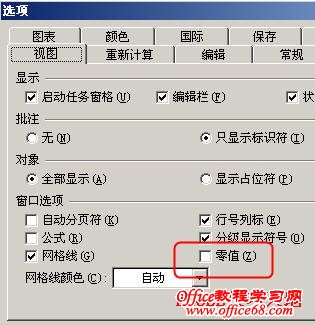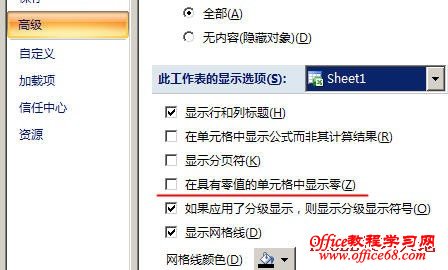|
默认状态下,如果在Excel表格中输入“0”或公式的计数结果为0时,单元格中将显示数值“0”。为了让工作表中的其他数值一目了然,有时我们希望包含数值“0”的单元格不显示“0”,而是显示为空格。可以这样进行设置: Excel 2003: 单击菜单“工具→选项”,选择“视图”选项卡,取消“零值”,然后单击“确定”。这样设置以后仅对当前活动工作表有效。
Excel 2007: 单击“Office按钮→Excel 选项→高级”,单击“此工作表的显示选项”右侧组合框中的下拉箭头,选择一个工作表,然后取消选择“在具有零值的单元格中显示零”,单击“确定”。
|